В среде Windows приложения должны предоставлять пользователю диалоги, всплывающие окна и т. д., чтобы пользователь мог взаимодействовать с компьютером. Когда служба, работающая в фоновом режиме операционной системы, пытается сделать то же самое, Windows выдает диалоговое окно обнаружения интерактивных служб. Диалоговое окно может появляться через каждые 5 минут, иногда исчезая до того, как вы сможете даже прочитать, что в нем написано. Это может стать довольно раздражающим и может дать вам короткую паузу в том, над чем вы работали, нарушая темп, вызывая много беспокойства.
Вы можете либо отключить эту службу, либо попытаться решить проблему, выяснив ее причину и устранив ее.
Обходной путь: отключение обнаружения интерактивных служб
Если всплывающее окно появляется и исчезает слишком быстро, чтобы вы могли что-либо предпринять, возможно, это просто исправление. Этот метод одинаков для Windows Vista, 7, 8 и 10.
Нажмите клавишу Windows + R. В окне «Выполнить» введите services.msc и нажмите Enter. Нажмите Да, если появится предупреждение UAC.
как отключить программу (обнаружение интерактивных служб).

Появится окно со списком служб. Найдите Обнаружение интерактивных служб в столбце Имя. Как только вы найдете его, дважды щелкните по нему. Появится окно свойств Interactive Services Detection. Рядом с «Тип запуска:» выберите «Отключено» в раскрывающемся меню.
Нажмите «ОК».

Чтобы сделать это через командную строку, удерживайте клавишу Windows и введите cmd. Щелкните правой кнопкой мыши cmd и выберите «Запуск от имени администратора». Нажмите Да в предупреждающем сообщении UAC.

В черном окне введите следующий код и нажмите Enter.

Перезагрузите компьютер и проверьте.
Решение 1. Удалите программное обеспечение, вызывающее обнаружение интерактивных служб
Если вы недавно установили приложение и начали получать эту ошибку, возможно, оно конфликтует со службами.
Удерживая нажатой клавишу Windows +, нажмите R. Введите appwiz.cpl в окне запуска и нажмите Enter.

В списке программ щелкните правой кнопкой мыши программу, которую вы недавно установили, и выберите Удалить. Теперь следуйте инструкциям на экране, чтобы удалить его. Перезагрузите компьютер. Если это устранило проблему, значит, эта ошибка была вызвана программой. Попробуйте переустановить программу или получить ее обновленную версию.
Чтобы узнать, какая именно программа вызывает эту проблему, при появлении диалогового окна «Обнаружение интерактивных служб» нажмите кнопку «Показать сведения о программе». Если путь в разделе «Путь к программе:» указывает на установленное вами программное обеспечение, попробуйте удалить его. Если путь C:WindowsSystem32spoolsv.exe, проблема связана со службой очереди печати. Если вы недавно добавили принтер, удалите его и переустановите.
Если есть какая-то другая программа, сообщите нам об этом в разделе комментариев, и мы найдем исправление для этой конкретной программы после того, как вы попробуете все приведенные ниже решения.
Решение 2. Восстановите прежние настройки системы
Если эта проблема была вызвана обновлением Windows или любым изменением системных настроек, мы можем восстановить системные настройки на предыдущую дату, когда проблем не было. Чтобы это решение работало, у вас должна быть ранее создана точка восстановления системы.
Закройте и сохраните все свои приложения. Удерживайте клавишу Windows и нажмите R. В диалоговом окне «Выполнить» введите rstrui.exe — и нажмите «ОК».

Теперь проверьте, имеет ли созданная точка восстановления дату, предшествовавшую возникновению проблемы, если эта точка восстановления доступна, затем щелкните ее один раз, чтобы выделить ее, и выберите «Далее/Готово». Вы также можете установить флажок «Показать больше точек восстановления», чтобы просмотреть больше точек. Суть в том, чтобы восстановить систему до того времени, когда она работала нормально. Восстановление не удаляет ваши данные и не влияет на ваши файлы/папки. Это влияет только на программы и обновления.
Решение 3. Запустите проверку системных файлов
Проверка системных файлов используется для проверки целостности всех важных системных файлов, необходимых для бесперебойной работы Windows. Включите систему и несколько раз нажимайте F8 (Windows Vista / 7), пока не появится экран расширенного устранения неполадок.
Выберите безопасный режим и нажмите Enter.

Инструкции для Windows 8 см. здесь, а для Windows 10 — здесь.
После входа в безопасный режим удерживайте клавишу Windows + R и в диалоговом окне запуска введите следующую команду:
Удалите папки PendingDeletes и PendingRenames, если они существуют. Нажмите кнопку «Пуск», введите cmd, в результатах поиска щелкните правой кнопкой мыши cmd и выберите «Запуск от имени администратора». Нажмите «Да», если появится предупреждение UAC.
В черном поле введите приведенную ниже команду и нажмите Enter.
Позвольте ему просканировать поврежденные или отсутствующие системные файлы в вашей операционной системе, и пусть процесс завершится на 100%.
Если процесс завершится успешно, вы получите одно из следующих сообщений: «Защита ресурсов Windows не обнаружила нарушений целостности» или «Защита ресурсов Windows обнаружила поврежденные файлы и успешно их восстановила». Если он говорит, что не может их восстановить, выполните следующую команду.
Включает уведомление пользователя о вводе данных пользователем для интерактивных служб, что обеспечивает доступ к диалоговым окнам, созданным интерактивными службами, при их появлении. Если эта служба остановлена, уведомления о новых диалоговых окнах интерактивных служб больше не будут работать, и доступ к диалоговым окнам интерактивных служб может быть недоступен. Если эта служба отключена, уведомления и доступ к диалоговым окнам новых интерактивных служб больше не будут работать.
Эта служба также существует в Windows 7, 8 и Vista.
Тип запуска
Свойства по умолчанию
Поведение по умолчанию
Обнаружение интерактивных служб может взаимодействовать с рабочим столом, получая данные от пользователей. Если Interactive Services Detection не запускается, ошибка регистрируется. Запуск Windows 10 продолжается, но отображается окно сообщения о том, что не удалось запустить службу UI0Detect.
Восстановить тип запуска по умолчанию для обнаружения интерактивных служб
Автоматическое восстановление
1. Выберите выпуск и выпуск Windows 10, а затем нажмите кнопку «Загрузить» ниже.
2. Сохраните файл RestoreInteractiveServicesDetectionWindows10.bat в любую папку на жестком диске.
3. Щелкните правой кнопкой мыши загруженный пакетный файл и выберите «Запуск от имени администратора».
4. Перезагрузите компьютер, чтобы сохранить изменения.
Примечание. Убедитесь, что файл UI0Detect.exe существует в папке %WinDir%system32. Если этот файл отсутствует, вы можете попытаться восстановить его с установочного носителя Windows 10.
Да, если я пойду долиною смертной тени, не убоюсь зла, ибо Ты со мною; твой жезл и твой посох утешают меня.
Некоторые пользователи Windows жаловались на проблему, из-за которой Windows не могла запустить службу обнаружения интерактивных служб при выполнении определенной операции при запуске или выполнении определенных операций. Если это единичный случай, попробуйте один раз перезагрузить компьютер и проверить. Но если проблема все еще существует, следуйте этим решениям, чтобы быстро решить проблему.
Исправление 1. Установите для службы ISD значение «Вручную»
Необходимо перевести службу обнаружения интерактивных служб в ручной режим.
1. Нажмите клавиши Windows+R.
2. Затем введите «services.msc» и нажмите «ОК».

3. В окне «Службы» найдите службу «Обнаружение интерактивных служб».
4. Затем дважды щелкните по нему, чтобы изменить его.
5. После этого установите «Тип запуска:» на «Вручную».
6. Затем нажмите «ОК», чтобы сохранить настройки.

Наконец, закройте экран «Службы». После этого перезагрузите систему один раз. Проверьте дальше.
Исправление 2. Удаление временных файлов из очереди
Эта проблема может быть вызвана поврежденными/незавершенными временными файлами в папке Spool.
1. Щелкните поле поиска. Напишите там «cmd».
2. Затем просто щелкните правой кнопкой мыши «Командную строку» в результатах поиска. Затем нажмите «Запуск от имени администратора».

3. Когда на экране появится окно Командная строка, напишите или скопируйте и вставьте эту команду в терминал, а затем нажмите Enter.

Сверните окно командной строки.
4. Затем нажмите клавишу Windows+E, чтобы открыть окно Выполнить.
5. Затем перейдите в это место в проводнике.
6. Если вы видите подсказку, просто нажмите «Продолжить», чтобы продолжить.

7. Внутри папки «Принтеры» вы увидите несколько папок/файлов.
8. Попробуйте идентифицировать файлы с расширением «*.SPL» или «*.SHD».
(Например – 00002.SPL, 00025.SHD и т. д.)
8. Выберите все файлы с указанным расширением и нажмите клавишу «Удалить».

Закройте окно Проводник.
Разверните терминал командной строки.
9. Вы должны перезапустить службу диспетчера очереди печати. Для этого вставьте эту команду и нажмите Enter.

Закройте все открытые окна и перезагрузите систему. После этого проверьте статус проблемы.
Исправление 3. Перезапустите службу установщика Windows
Вы можете перезапустить службу установщика Windows.
1. Просто щелкните правой кнопкой мыши значок Windows и нажмите «Выполнить».
2. Напишите эту команду в терминале «Выполнить» и нажмите «ОК».

3. После этого прокрутите вниз, чтобы найти службу «Установщик Windows».
4. Затем щелкните его правой кнопкой мыши и выберите «Пуск», чтобы запустить службу на вашем компьютере.

5. Затем щелкните правой кнопкой мыши службу «Установщик Windows» и выберите «Перезапустить», чтобы перезапустить службу.

Это должно перезапустить службу на вашем компьютере.
Закройте окно «Службы» и повторите попытку установки приложения.
Самбит — инженер-механик по квалификации, который любит писать о Windows 10 и решениях самых странных проблем.

Служба обнаружения интерактивных служб, необходимая для переключения на сеанс 0, была удалена в Windows 10 версии 1803 (выпущенной в апреле 2018 г.).Хотя приложения, работающие в сеансе 0, будут создавать окна и подсказки, никто не сможет их увидеть.
Но в этом нет ничего удивительного. Компьютерщики в Редмонде уже много лет идут в этом направлении.
Краткая история сеанса 0 и интерактивных служб Windows
Windows NT (1993 г.)
Концепция множественных сеансов входа в систему закрепилась в этом базовом выпуске Windows. Сеанс 0 создается при загрузке, поддерживаются интерактивные службы Windows, и первый пользователь, вошедший в систему, помещается в сеанс 0.
Windows Vista (2007 г.)
Чтобы избежать разрушительных атак, Vista запрещает пользователям входить в Сеанс 0. Этот новый мировой порядок получил название «Изоляция Сеанса 0». Введена служба обнаружения интерактивных служб, позволяющая пользователям временно получать доступ к сеансу 0 — вспомогательному средству для интерактивных служб Windows, отображающих окна и подсказки.
Windows 8 и Windows Server 2012
Microsoft по-прежнему не поддерживает интерактивные службы. Значение реестра NoInteractiveServices, которое включает службу интерактивного обнаружения и переключение на сеанс 0, по умолчанию имеет значение 1. Это предотвращает переключение на сеанс 0 (если реестр не обновлен).
Windows 10 и Windows Server 2016
Клавиатура и мышь больше не работают в сеансе 0. Многие считали, что это нежелательное поведение является ошибкой, которую Microsoft в конечном итоге исправит, но теперь это выглядит как преднамеренное действие, направленное на ограничение взаимодействия с сеансом 0.
Windows 10, версия 1703 (2017 г.)
Microsoft обещает удалить службу обнаружения интерактивных служб в этом обновлении Spring Creators, но по какой-то причине служба остается.
Windows 10, версия 1803 (2018 г.)
Служба обнаружения интерактивных служб официально удалена. Переключение на сеанс 0 запрещено.
Каковы же последствия потери службы обнаружения интерактивных служб?
Хотя ваше приложение продолжит работать в обычном режиме в сеансе 0, попытка переключиться на сеанс 0 приведет к ошибке (отображаемой в строке состояния):
Чтобы увидеть окна вашего приложения на рабочем столе, перезапустите приложение в текущем сеансе. Этот параметр доступен в меню приложения:

Переключение на сеанс 0 будет успешно работать на панели задач, но при попытке переключения вы столкнетесь с ошибкой. Неудивительно, что в сообщении говорится, что служба обнаружения интерактивных служб «не существует как установленная служба»:

Сайонара, сеанс 0!
Вам также может понравиться.
8 ответов на вопрос Служба обнаружения интерактивных служб удалена в Windows 10 (чтобы больше не переключаться на сеанс 0)
ТАК, если эта служба запрещена в Windows 10 версии 1803 (2018), есть ли другой способ запустить эту службу? Мне это понадобится для запуска моих тестовых случаев пользовательского интерфейса, поскольку тестовые примеры пользовательского интерфейса требуют взаимодействия с приложением, поэтому они не пройдут, если эта служба не включена.
К сожалению, в последних версиях Windows запустить службу невозможно.
Однако приложения Windows по-прежнему могут взаимодействовать с пользовательским интерфейсом в сеансе 0 — они просто не могут взаимодействовать с вами, оператором.
Какое приложение вы используете в сеансе 0?
Было бы технически возможно перенести файлы, запускающие службу, в более новую версию Windows, или она была полностью удалена на стороне ядра?
Да, технически возможно восстановить службу UI0Detect в Windows 10 и Server 2019, установив компоненты, собранные с другого компьютера. Однако:
- Клавиатура и мышь будут недоступны в сеансе 0. Microsoft обновила драйвер, чтобы вывести из строя эту функциональность в Server 2016, и она по-прежнему работает.
- Возможно, вы не сможете переключиться на сеанс 0 из сеанса RDP. У нас есть сообщения о том, что Microsoft удалила эту возможность в последних версиях Windows 10 и Server 2019.
- Вы остаетесь во власти Microsoft, которая явно одержима устранением любого доступа к сеансу 0. Какие бы обходные пути вы ни использовали сегодня, они могут быть легко подорваны в следующем патче или обновлении ОС. Лучше больше не полагаться на доступ к сеансу 0.
Эта информация неверна. Просто используйте FireDaemon Zero и ZeroInput в сочетании с AlwaysUp… тогда все работает как обычно, и вы можете переключить рабочий стол на сеанс 0. Вы не можете просто переустановить службу UI0Detect и службу обнаружения интерактивных служб.Однако существует также множество ограничений RDP, поэтому вам придется использовать альтернативные продукты для удаленного управления, такие как TSPlus или TeamViewer.
К сожалению, использование упомянутых вами инструментов связано с вмешательством в низкоуровневый системный драйвер ядра Windows. Такие последовательные изменения могут подойти для домашнего использования, но наши клиенты сообщили нам, что замена ключевых компонентов ОС не приветствуется в управляемых корпоративных средах, которые ожидают технической поддержки (и ежемесячных исправлений безопасности) от Microsoft.
Поэтому, хотя технически возможно восстановить некоторый доступ к сеансу 0, все решения, о которых нам известно, сопряжены со значительным риском, и Microsoft может легко помешать их следующему обновлению ОС. Лучше не полагаться на них.
Привет, Core Technologies Consulting,
Я использую TestComplete, и тесты начинают давать сбой, когда я отключаюсь от RDP. Я использую Windows 10 в Azure. Какой обходной путь вы предлагаете для этого?
Вы используете TestComplete с AlwaysUp?
Если нет, запускаете ли вы TestComplete как службу Windows с другим инструментом?
- Ошибка приложения безопасности, доступ запрещен в Windows 10
- Кнопка Пуск в Windows 10, где она
- Как посмотреть mac-адрес в Windows 7
- Диспетчер отображения Kali linux выбирает, какой из них
- Как установить Unreal Engine 4 на Linux Ubuntu
Источник: kompyuter-gid.ru
Как устранить неполадки обнаружения интерактивных сервисов в Windows
Видео: как отключить (обнаружение интерактивных служб) (Май 2023)

Обнаружение интерактивных служб — это служба Windows, которая взаимодействует с пользователем. Как правило, сервисы ничего не требуют от пользователя, так как они предназначены для работы только с другими сервисами. В случае, когда службе требуется ввод данных пользователем, она вызывает функцию обнаружения интерактивных служб и мигает небольшим значком на рабочем столе Windows.
Эти проблемы встречаются редко и обычно возникают только при возникновении необработанного исключения или ошибки службы. В противном случае служба выдаст ошибку, опубликует запись в Event Viewer, и это будет ошибка самой программы. Однако иногда на рабочем столе Windows может появиться небольшой мигающий значок обнаружения интерактивных служб.
Устранение неполадок обнаружения интерактивных служб в Windows
- Нажмите на мигающий значок.
- Нажмите Показать сведения о программе в нижней части диалогового окна.
- Запишите название сообщения и путь к программе. Это должно сказать вам, какая программа требует вашего внимания.
- Нажмите «Просмотреть сообщение», чтобы увидеть больше информации о том, что происходит.

Вы также можете проверить в Event Viewer, но вам нужно будет создать собственное представление и выбрать Interactive Services Detection в качестве источника.
Теперь вы знаете, что является причиной ошибки (надеюсь), теперь вам нужно устранить ее. То, как вы это сделаете, полностью зависит от причины ошибки. Обычное правило применяется. Если вы сделали какие-либо недавние изменения в оборудовании или системе, сначала отмените их. Если ничего не изменилось, попробуйте выполнить одно или все из этих действий.
- Если это программа, посмотрите, есть ли обновление или новая версия. Удалите, если нет более новой версии.
- Если это служба Windows, перезапустите службу или перезагрузите компьютер и посмотрите, повторяется ли ошибка.
- Если это драйвер, обновите драйвер.
- Если это компонент Windows, запустите Центр обновления Windows, а затем введите «sfc / scannow» в командном окне, открытом как администратор.
- Вы также можете запустить «Dism / online / cleanup-image / restorehealth» в командном окне, открытом как администратор, если ошибка все еще происходит с компонентом Windows.
- Если вы сделали какие-либо аппаратные изменения на вашем компьютере непосредственно перед возникновением ошибки, отмените эти изменения и повторите проверку. Новое оборудование может быть несовместимым или иметь старый или несовместимый драйвер.
- Выполните восстановление системы, если ни один из предыдущих шагов не работает.
- Выполните обновление системы, если восстановление не работает.
Если ничего не помогает, вы можете отключить оповещение об обнаружении интерактивных служб. Обычно я бы не предлагал игнорировать системную ошибку без устранения основной причины, но если ничего из вышеперечисленного не сработает, единственный вариант — переустановка Windows. Так:
- Введите «службы» в окне поиска Windows (поле Cortana.
- Найти службу обнаружения интерактивных услуг.
- Щелкните правой кнопкой мыши, остановите и отключите его.
Как я упоминал в начале, маловероятно, что вы когда-либо увидите ошибку обнаружения интерактивных служб. Однако теперь вы точно знаете, что делать, если он появится!
Источник: rus.sync-computers.com
Обнаружение интерактивных служб Windows 7 как отключить

Что такое интерактивные службы на компьютере. Обнаружение интерактивных служб: что это такое и как отключить
Здравствуйте дорогие читатели, сегодня я хотел бы поговорить:
1. О службах Windows , что это, для чего нужны и какие за что отвечают.
2. И как же повысить быстродействия компьютера?
Отключение ненужных служб Windows 7

Друзья, в этой статье мы рассмотрим еще один аспект оптимизации нашего персонального “друга” – отключение ненужных служб Windows 7.
Для выполнения служебных операций, необходимых для работы операционной системы, были созданы небольшие программы – службы. Запускаются эти программы автоматически при загрузке ОС, работают в фоновом режиме, незаметно для нас с вами, но тем не менее потребляют ресурс системы.
Все ли автоматически запускаемые службы нужны нам? Давайте разберемся и наведем в нашем хозяйстве порядок открыв соответствующий раздел.
Где находятся службы Windows 7
Давайте сначала определимся, как произвести отключение ненужных служб Windows 7, чтобы получить ожидаемое ускорение системы. Идем по пути: Пуск – Панель управления – Администрирование – Службы.
Как отключить ненужные службы
Определяем ту службу, что следует отключить. Делаем двойной клик. Если служба запущена, нажимаем на кнопку “Остановить”, а затем выбираем “Тип запуска” – “Отключена”.
Службы Windows 7 которые можно отключить (для ускорения пк)
- FTP-публикации (FTP Publishing Service).
- Смарт-карты (SmartCard) – управляет доступом к чтению смарт карт. Отключайте, если не используйте смарт карты.
- IIS Admin.
- Fast User Switching Compability — служба обеспечения совместимости быстрого переключения пользователей. Если у вас персональный компьютер в полном смысле слова, т.е. вы единственный его пользователь, смело отключайте данную службу.
- Очередь сообщений (Message Queuing).
- Справка и поддержка (Help and Support).
- Message Queuing Triggers.
- Темы (Themes) – если вы не пользуйтесь “наворотами” операционной системы, отключайте службу.
- QoS RSVR.
- Удаленный реестр (Remote Registry Service) – данная служба позволяет работать с Вашим реестром на удаленных машинах из сети. Как Вы сами понимаете, служба потенциально является источником угрозы, лазейкой для злоумышленников. Отключайте ее немедленно.
- Simple Mail Transport Protocol (SMTP). Как правило, эту службу следует отключать, если для отправки писем вы используете веб-интерфейс либо почтовую программу.
- Служба факсов (Fax Service) – если Вы не отправляете и не получаете факсы, в этой службе нет необходимости.
- Telnet.
- Служба сообщений (Net Messenger).
- Автоматическое обновление (Automatic updates) – некоторые пользователи скорее всего полагают, что автоматически устанавливаемые обновления от Windows 7 обеспечат им необходимую безопасность. Частично это так. Но мой совет Вам, Друзья, держите все под контролем. Я позволяю компьютеру проверять появление в сети обновлений, но какие обновления устанавливать принимаю решение сам. Как показывает мой опыт, данное поведение позволяет избежать многих проблем в будущем.
- Адаптер производительности WMI (WMI Perfomence Adapter).
- Служба регистрации ошибок (Error reporting service) – эта служба связывается с Microsoft и отправляет им файл вашей ошибки. Поверьте моему опыту, ни на один мой запрос не пришел еще ответ.
- Беспроводная настройка (Wireless Zero Configuration) – если Вы выходите в интернет по проводному доступу, то смело отключайте эту службу.
- Веб-клиент (WebClient).
- Служба ловушек SNMP (SNMP Trap Service).
- Веб публикации (World Wide Web Publishing).
- Служба загрузки изображений (WIA) – если для загрузки изображений со сканера Вы используйте стороннее программное обеспечение, то смело отключайте данную службу.
- Слушатель RIP (RIP Listener).
- Служба SNMP (SNMP Service).
- Сетевой вход в систему (Net Logon) – еще одна сетевая лазейка для злоумышленников. Отключайте эту службу, если Вы используйте компьютер для собственных нужд и он не подключен к корпоративной сети.
- Обозреватель компьютеров (Computer Browser) – данная служба поддерживает связь с другими компьютерами и отображает список компьютеров, находящихся в сети. Обычному пользователю домашнего ПК эта служба не нужна.
- TCP/IP NetBios Helper Service – NetBIOS это устаревшая система, для обеспечения сетевого взаимодействия практически повсеместно используется стек TCP/IP. Отключайте эту службу.
- Источник бесперебойного питания (Uninterruptible Power Supply) – если к Вашему компьютеру не подключен источник бесперебойного питания (ИБП), то смело отключайте данную службу.
- Remote Desktop Help Session Manager – отключайте, особой помощи от удаленного помощника Вы не получите, а безопасность системы может пострадать.
И в заключении, как всегда, несколько слов о предосторожности. Если после отключения какой либо службы, у Вас перестала загружаться операционная система, не работает принтер, сканер, факс или иное периферийное устройство, или же пропало соединение с Интернетом, всегда можно вернуться к прежним установкам.
Попробуйте загрузить систему в безопасном режиме (для этого после включения персонального компьютера нажмите F8) и задействуйте ошибочно отключенную службу.
Варианты появления окна обнаружения интерактивных служб
Не говоря о ручном или автоматическом запуске программ устаревших версий, достаточно часто можно встретить появление окна даже при старте десктопных версий, что несказанно раздражает пользователей.
Так, например, в Windows 7 обнаружение интерактивных служб срабатывает как раз после полной загрузки системы и ее компонентов. Почему так? Точного ответа на этот вопрос нет, хотя можно предположить, что пользователь каким-то образом активировал эту службу, или устанавливал в систему явно устаревшие программы. Очень может быть, что деинсталляция была произведена не в полном объеме, а остаточные компоненты удаленного приложения остались в автозагрузке (хотя в стандартном разделе они могут и не отображаться).
Программа несовместима с Windows
Что делать, если программа несовместима с Windows. В этом случае можно воспользоваться запуском программы в режиме совместимости с той или иной операционной системой.
Для того, чтобы запустить программу в режиме совместимости, нажмите правой кнопкой мыши на ярлык программы и выберите Свойства.
В окне свойств перейдите на вкладку Совместимость и установите флажок напротив Запустить программу в режиме совместимости.

Также можно установить уровень прав для выполнения этой программы от имени администратора.
Решение 3. Запустите проверку системных файлов.
Сканирование проверки системных файлов используется для проверки целостности, если все важные системные файлы, которые требуются Windows для бесперебойной работы. Включите вашу систему и нажмите F8 несколько раз (Windows Vista / 7) до тех пор, пока не появится экран расширенного поиска и устранения неисправностей.
Выберите безопасный режим и нажмите Enter.
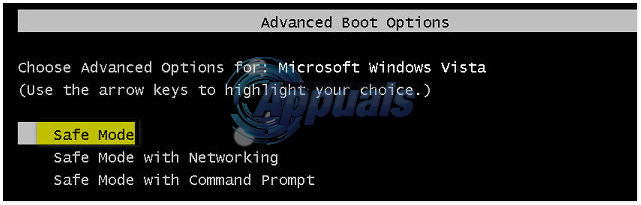
Для Windows 8 см. Шаги здесь и для Windows 10 здесь.
После входа в безопасный режим удерживайте Ключ Windows + р, и в диалоговом окне запуска введите следующую команду:
% WINDIR% WinSxS Temp
Удалить папки PendingDeletes а также PendingRenames папки, если они существуют. Нажмите на кнопка Пуск, тип CMD, в результатах поиска, щелкните правой кнопкой мыши на CMD и нажмите Запустить от имени администратора. Нажмите да если UAC предупреждение появляется.
В черном наберите приведенную ниже команду и нажмите Enter.
Пусть он проверит на наличие поврежденных или отсутствующих системных файлов в вашей операционной системе и позволит завершить процесс на 100%.
Если процесс завершится успешно, вы получите одно из следующих сообщений:Защита ресурсов Windows не обнаружила никаких нарушений целостности »или« Защита ресурсов Windows обнаружила поврежденные файлы и успешно их восстановила ». Если он говорит, что не может восстановить их, выполните следующую команду.
Программа, запущенная на этом компьютере, пытается отобразить сообщение
Некоторые пользователи наблюдали на своем компьютере некую ошибку в виде системного сообщения Программа запущенная на этом компьютере пытается отобразить сообщение. Что это за ошибка и как исправить узнайте в статье далее.
Чтобы понять, по какой причине появляется данная ошибка, в начале необходимо установить, что именно за программа вызывает ее. Узнать путь до программы можно кликнув по ссылке Сведения о программе, расположенной в нижней части окна с ошибкой.
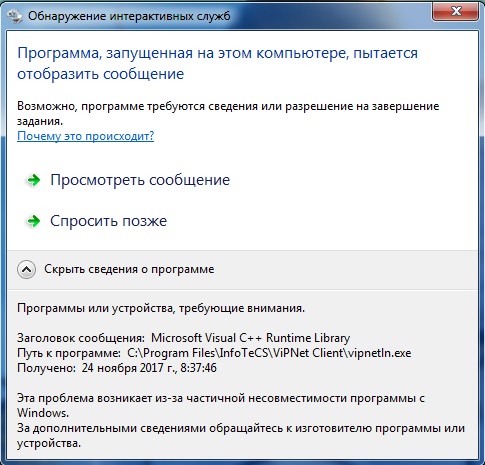
Как видно из самой ошибки, возникает она из-за частичной несовместимости программы с операционной системой Windows.
Убрать сообщение Обнаружение интерактивных служб в Windows 7
В системе всплывает окно «Обнаружение интерактивных служб», в котором написано:
Программа, запущенная на этом компьютере, пытается отобразить сообщение
Если щелкнуть на кнопку «Показать сведения о программе», в строке Путь к программе будет указана программа, с которой происходит конфликт интерактивных служб.
Ниже в этом же окне комментарии:
Эта проблема возникает из-за частичной несовместимости программы с Windows.
За дополнительными сведениями обращайтесь к изготовителю программы или устройства.
На самом деле причина этого надоедливого сообщения кроется как раз в несовместимости, как и написано в окне Windows.
Еще с Windows Vista разработчики ОС решили отказаться от интерактивных служб, а их присутствие в Windows 7 осталось для совместимости со старыми программами.
И такое сообщение об ошибке зачастую появляется для программы, разработанной для Windows XP, где эти службы использовались.
Чтобы данное окно убрать, нужно зайти в меню «Пуск», в строке поиска ввести «службы» и нажать клавишу Enter.
В окне служб находим службу «Обнаружение интерактивных служб», нажимаем на ней правой кнопкой мыши, выбираем «Остановить».
Нажимаем еще раз по этой службе правой кнопкой мыши, выбираем «Свойства», режим запуска устанавливаем «Отключена» и жмем на кнопку «Применить».
Готово! Окно об ошибке интерактивных служб не должно больше появляться.
Рекомендую установить актуальные драйвера с сайта производителя Вашего оборудования под Windows 10.
Если не поможет, проверьте данную проблему в режиме чистой загрузки системы. Возможно сторонняя служба или приложение некорректно работает.
1. Нажмите комбинацию клавиш Win+R и введите в открывшемся окне введите команду msconfig.exe и нажмите клавишу Enter», чтобы запустить программу настройки системы.
2. На вкладке Общие щелкните Выборочный запуск и снимите флажок с пункта «Загружать элементы автозагрузки». (Флажок Использовать оригинальный Boot.ini недоступен.)
3. На вкладке Службы установите флажок «Не отображать службы Майкрософт» и нажмите кнопку Отключить все.
4. Нажмите кнопку ОК и щелкните Перезагрузка.
Если и это не поможет выполните сканирование и восстановление системы online
1 Нажмите «Win+X», выберите «Командная строка (администратор)»;
2 В Командной строке введите (скопируйте/вставьте) следующую команду: Dism /Online /Cleanup-Image /CheckHealth
3 Вне зависимости от результатов проверки выполните проверку данной папки и устранение потенциальных ошибок. Для этого, так же в Командной строке введите (скопируйте/вставьте) следующую команду: Dism /Online /Cleanup-Image /RestoreHealth
4 Выполните проверку системных файлов на целостность. Для этого, в Командной строке введите следующую команду: sfc /scannow
PS Выполнение команд из пунктов 3 и 4 может занять некоторое время (до 20-30 минут). После того как команда будет исполнена, строка будет иметь вид: «C:WINDOWSsystem32>» и мигающий курсор.
Источник: fobosworld.ru